Je suis toujours à la recherche d’excellentes options pour mon stockage mobile. Quand je suis sur la route, j’ai envie d’avoir un stockage fiable qui est facile à transporter. C’est pourquoi j’aime la gamme de produits My Passport de Western Digital (WD). J’ai utilisé différent modèle de disques My Passport au cours des dernières années, et je les trouve fiables et sécurisés pour mes données les plus importantes.
Lorsque je suis passé au dernier MacBook Pro de 13 pouces avec Touch Bar, mes options pour les disques durs portables étaient très limitées en raison du fait que les seules connexions disponibles sur cet ordinateur portable étaient l’USB-C.
J’ai évidemment été très heureux quand WD m’a proposé de tester ce superbe SSD portable compatible avec la connectique USB-C : le My Passport SSD.
My Passport SSD: packaging
Le My Passport SSD est inclus dans une boîte WD de couleur jaune vif, avec une photo du produit sur le devant. Certains détails de base sont inclus dans la boîte, comme la taille du disque. Il est disponible en trois tailles : 256 Go, 512 Go et 1 To. La taille de la boîte par rapport à la taille du disque lui-même est comique. De la taille de la boîte, vous pouvez vous attendre à un disque dur externe standard, mais en réalité, c’est un minuscule dispositif qui a quasiment la même taille qu’une boîte de Tic Tac.

Outre l’appareil lui-même, vous trouverez également un câble USB-C vers USB-C, un guide de démarrage rapide et un guide technique et de garantie. WD inclut également un adaptateur USB-C vers USB-A au cas où vous devriez utiliser le disque dur avec un ordinateur doté d’un port USB standard.

My Passport SSD: design
Le My Passport SSD a été introduit en avril de cette année comme le disque externe le plus rapide de WD. Le disque prend en charge des vitesses de transfert pouvant atteindre 515 Mo/s, et est conçu pour être utilisé avec la dernière génération des ordinateurs dotés d’un port USB-C. La connexion du disque à un ordinateur se fait par l’interface USB 3.1 Gen 2, et est compatible avec les normes USB 3.0/2.0 et USB-A. Il est conçu pour être utilisé avec un PC ou un Mac.

Un cryptage matériel
Ce disque My Passport SSD est également parfait pour sécuriser le stockage de vos données grâce à un cryptage matériel AES 256 bits, et une protection par mot de passe. Ce minuscule disque dur est également incroyablement résistant. Comme il utilise un SSD plutôt qu’un disque dur, il n’y a pas de pièces mobiles. C’est essentiellement un disque flash géant. C’est ce qui rend un SSD non seulement plus rapide qu’un disque dur, mais aussi plus résistant et plus mobile en raison de sa résistance aux dommages.

Évidemment, vous l’aurez compris c’est l’une des plus petites solutions My Passport à ce jour, mesurant seulement 90 x 45 x 10 mm et ne pesant que 40 g. Ainsi, il peut facilement passer inaperçu dans une poche. Et, dans le pire des cas, le My Passport SSD a été conçu pour résister à une chute de 1,98 m.
My Passport SSD: configuration
L’une des choses que j’apprécie vraiment des lecteurs WD est qu’ils sont plug and play. Il n’existe aucun logiciel spécialisé requis pour que le disque dur fonctionne avec votre ordinateur. Vous avez simplement besoin de brancher le disque, et vous pouvez commencer à transférer des fichiers. Même si vous pouvez utiliser le disque dur directement hors de la boîte, vous avez la possibilité d’utiliser le logiciel de sauvegarde WD pour les sauvegardes automatiques de votre machine. Si ce n’est pas votre choix, vous avez la possibilité d’utiliser Time Machine d’Apple. Néanmoins, si vous optez pour cette option vous devrez reformater le disque.
Lorsque vous avez d’abord branché le lecteur dans votre ordinateur — dans mon cas sur le MacBook Pro, il vous sera demandé si vous souhaitez utiliser My Passport pour sauvegarder avec Time Machine. C’est vraiment à votre discrétion. Bien que certaines personnes vont l’utiliser ainsi, si vous voulez l’utiliser comme un disque dur externe, vous devez sélectionner « Ne pas utiliser » ou « Décider plus tard » pour passer à autre chose. Maintenant, même si vous ne l’avez pas encore utilisé, vous verrez beaucoup de fichiers déjà stockés sur le disque dur. Il s’agit du logiciel de sauvegarde WD que j’ai mentionné ci-dessus.

Personnellement, si vous n’utilisez pas le logiciel WD, je vous recommande de reformater le disque afin que vous disposiez de la capacité de stockage maximale à utiliser pour le stockage. Avec le logiciel préchargé de WD, il y a déjà 727 Mo d’espace pris sur le disque. Vous allez notamment retrouver WD Drive Utilities qui fournit un diagnostic facile, WD Backup qui permet des sauvegardes automatiques sur un planning définit par l’utilisateur, et WD Security qui ouvre la voie au cryptage matériel AES 256 bits.
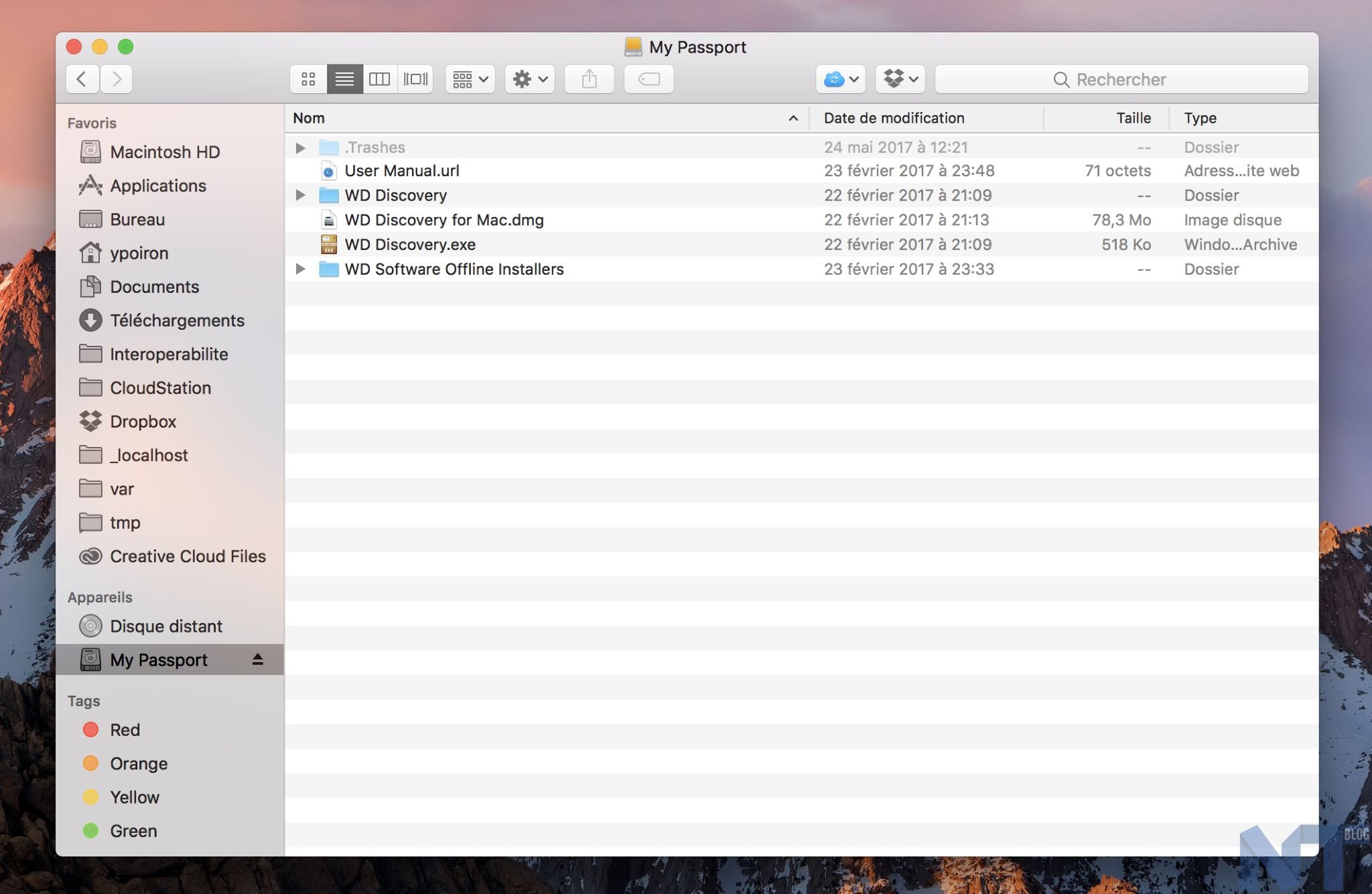
My Passport SSD: performances
Pour voir exactement à quelle vitesse le disque dur fonctionne, j’ai décidé de copier un fichier vidéo dans le My Passport SSD et une clé USB 3.0. Le premier test que j’ai fait était d’utiliser l’adaptateur USB-A avec ma Surface Pro 4. Le disque a été immédiatement monté sur l’OS, et quelques secondes pour être éjecté. Cet ordinateur portable est comparable à un MacBook Pro en matière de vitesse et de performance, sauf qu’il ne dispose pas de port USB-C. Je pensais que c’était une bonne entrée en matière avant de passer à mon MacBook en USB-C. Déposer un fichier vidéo de 1,63 Go sur le SSD My Passport a environ pris 8,46 secs. Le même fichier a été transféré sur la clé USB 3.0 en environ 41 secs.
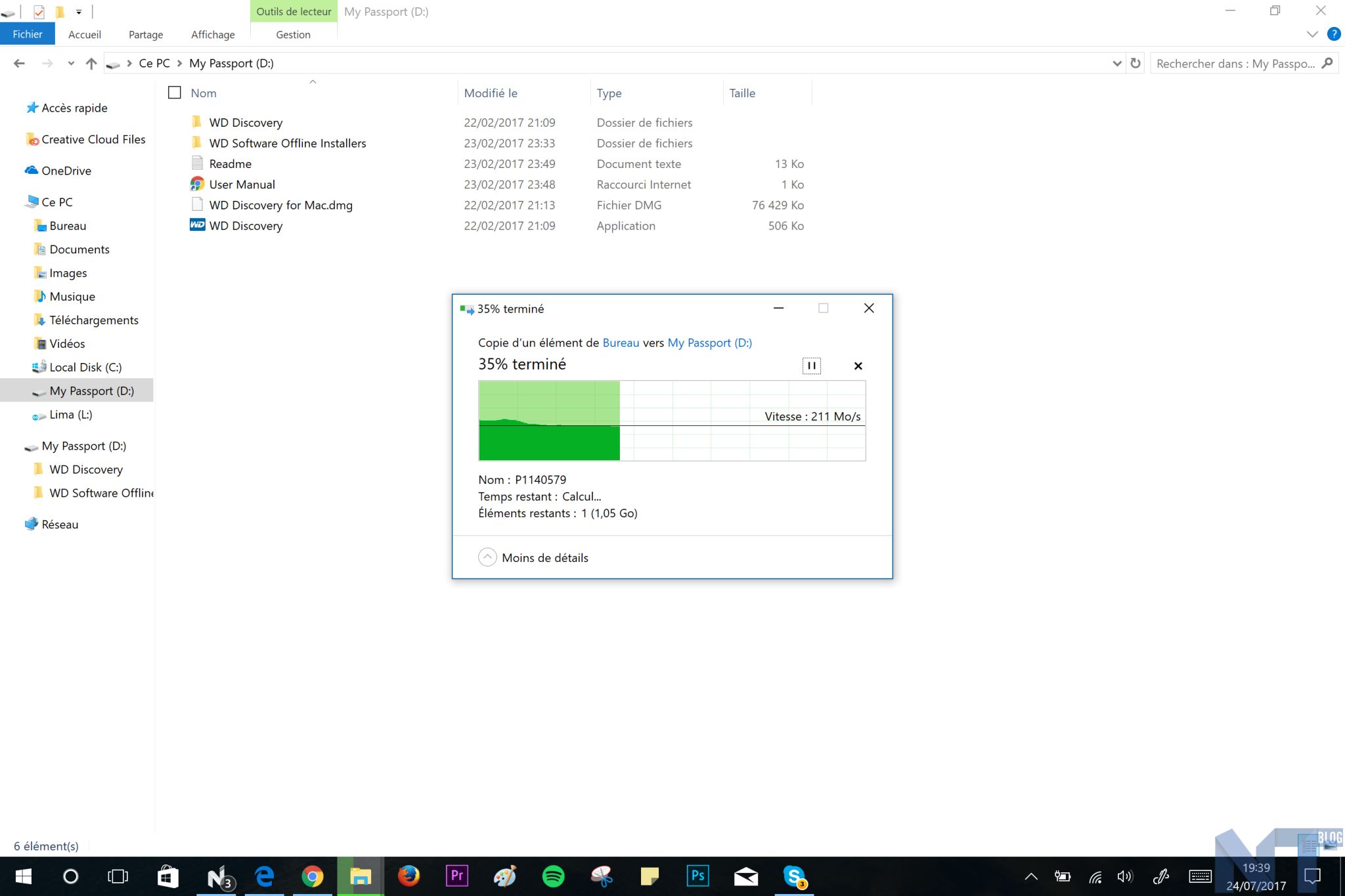
Autrement dit, le débit est assez impressionnant. Mais, pourquoi une telle différence ? Eh bien, le port USB 3.0 a une vitesse de transfert jusqu’à 5 Gb/s, tandis que la connectique USB 3.1 peut transférer des données à 10 Gb/s. Donc, même avec le même port sur ma machine, le débit est nettement accéléré.
Enfin, j’ai transféré le fichier du MacBook Pro 2016 avec Touch Bar au SSD My Passport. Le fichier a été transféré en moins de 6 secondes. En plus de mes propres tests de terrain, j’ai également effectué un test de vitesse Blackmagic sur le disque et obtenu les résultats suivants :
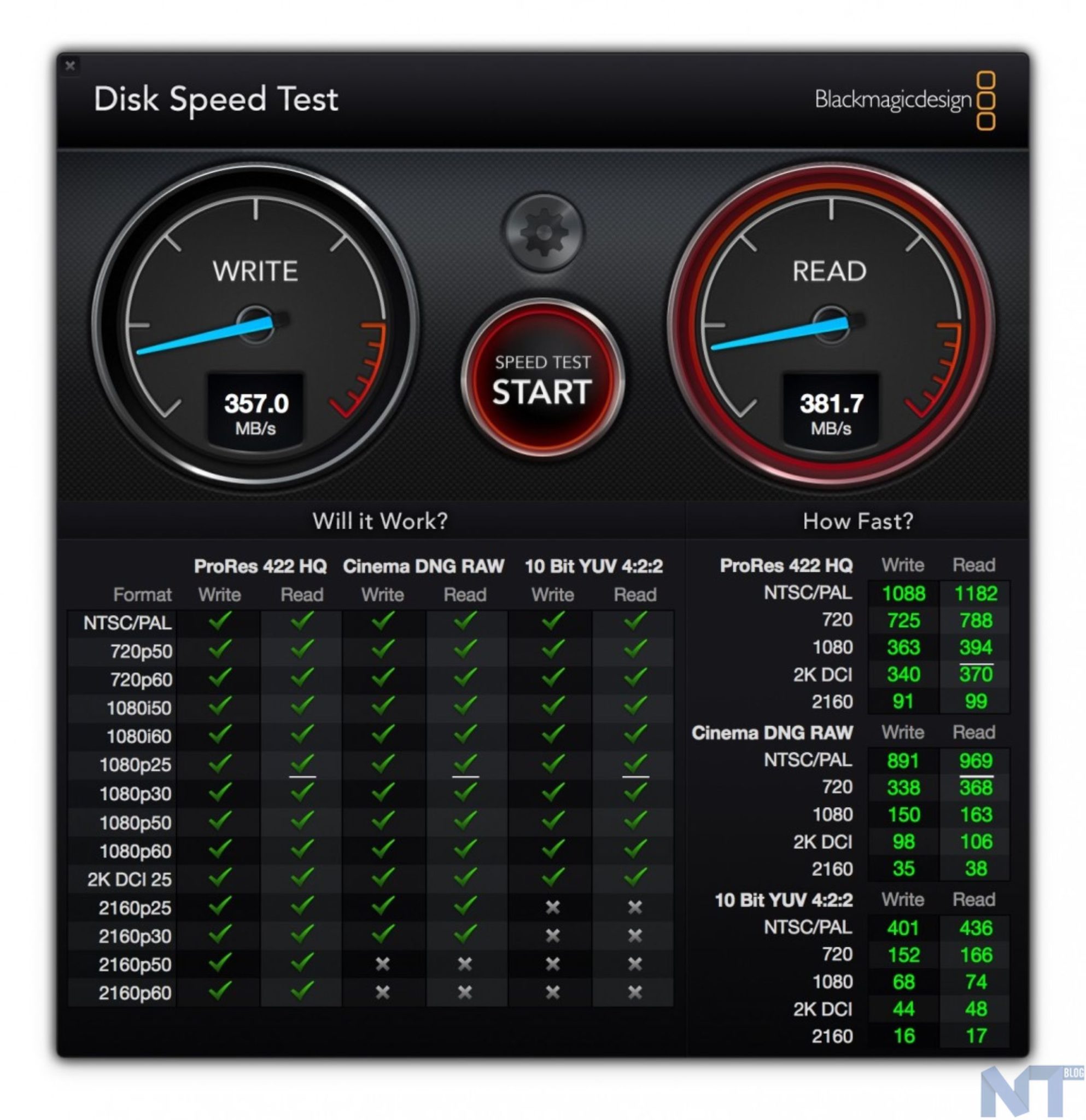
My Passport SSD: verdict
Le My Passport SSD est idéal pour stocker de grandes bibliothèques de photos et de vidéos. Ainsi, vous allez pouvoir sauvegarder rapidement des fichiers et des documents importants. J’ai été très heureux avec ses performances à ce jour et je suis impatient de l’utiliser davantage pour stocker toutes mes données multimédias de vacances.

Le My Passport SSD est idéal pour stocker de grandes bibliothèques de photos et de vidéos
L’appareil a un prix de départ de 140 euros pour le modèle de 256 Go. Il va certainement être mon partenaire pour le stockage de données à partir de maintenant…
[amazon_link asins=’B06XNN2WQM, B06XNPPRD9, B06XNPQQNJ, B071NTQPM1, B07313Z3DM’ template=’CopyOf-ProductCarousel’ store=’bloleblodesno-21′ marketplace=’FR’ link_id=’ ee9ff693-7098-11e7-9526-8f9424da2b58′]
Résumé
8.9 Très bon Le WD My Passport SSD est un excellent disque dur externe pour ceux qui ont besoin de transporter de manière sécurisée les données.








